

So richten Sie die Zeit für das automatische Speichern von Excel ein, um Datenverlust zu vermeiden
- 24-07-2022
- thuypham
- 0 Comments
Für diejenigen, die oft mit Word und Excel arbeiten, wird es unvermeidlich sein, dass die Fälle weder gut noch schlecht sind. Wenn Sie beispielsweise vergessen, einen Beitrag zu speichern, geht der Strom aus, während Sie mitten im Verfassen sind, wird der Computer heruntergefahren. Daher ist es immer noch am sichersten, wie Sie die Funktion zum automatischen Speichern von Dokumenten für Sie einrichten. So installieren Sie diese Funktion. Weitere Informationen finden Sie im folgenden Artikel von Web888.
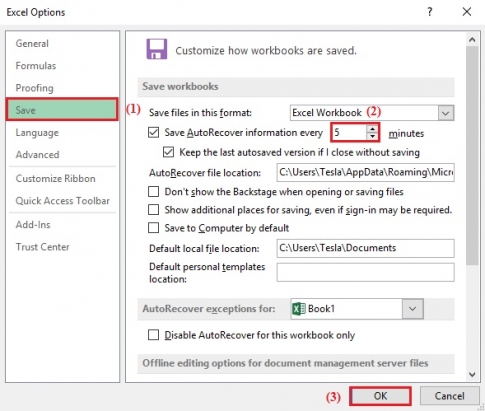
Es kann gesagt werden, dass dies eine gute Funktion für Benutzer ist, um alle ihre Dokumente zu schützen, wenn Maschinen- oder elektrische Probleme auftreten. Daher sollten Sie nicht nur die automatische Zeitersparnis in Excel einrichten, sondern auch die automatische Zeitersparnis für Word.
Derzeit ist diese automatische Zeitsparfunktion standardmäßig auf dem Gerät installiert. Die Standardzeitstufe beträgt jedoch 10 Minuten. Das ist eine ziemlich lange und unangemessene Zeitspanne. So können Sie mit verschiedenen Zeitebenen die Zeit an Ihre Bedürfnisse anpassen.
Im Einzelnen sind die Schritte wie folgt:
- Schritt 1: Zuerst müssen Sie die Dokumentdatei öffnen, an der Sie arbeiten, um mit der Einstellung der automatischen Speicherzeit fortzufahren.
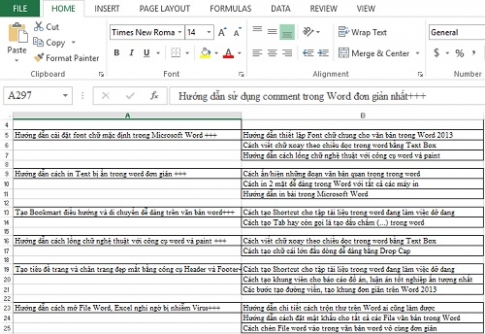
- Schritt 2: Als nächstes klicken Sie in der Symbolleiste auf die Registerkarte Datei .
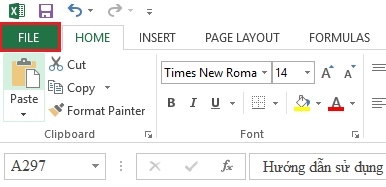
- Schritt 3: Klicken Sie auf „Optionen“.

- Schritt 4: Das Fenster „ Optionen “ wird geöffnet. Klicken Sie in der linken Spalte des Bildschirms auf „Speichern“. Wechseln Sie dann in die rechte Spalte und suchen Sie den Eintrag AutoWiederherstellen-Informationen speichern , um die Übertragungszeit anzupassen. Insbesondere müssen Sie nur wie gezeigt auf das Symbol mit dem Aufwärtspfeil oder dem Abwärtspfeil klicken. Klicken Sie abschließend auf „OK“.
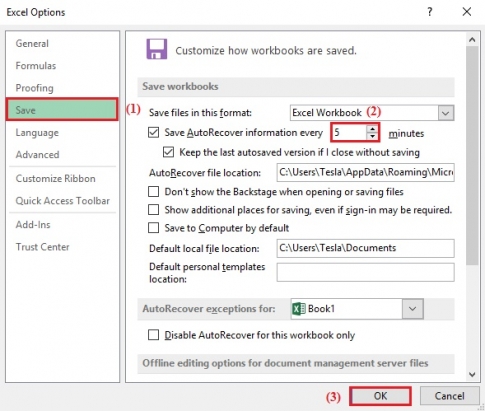
Oben habe ich Ihnen gezeigt, wie Sie Ihre Dokumentdateien während des Arbeitsprozesses sicher schützen können. Da in der Umgebung viele Probleme lauern, müssen Sie es schützen, indem Sie die automatische Speicherzeit festlegen. Außerdem können Sie auch ein Passwort für die fertige Excel-Datei festlegen, um sie zu schützen.
Viel Glück.














